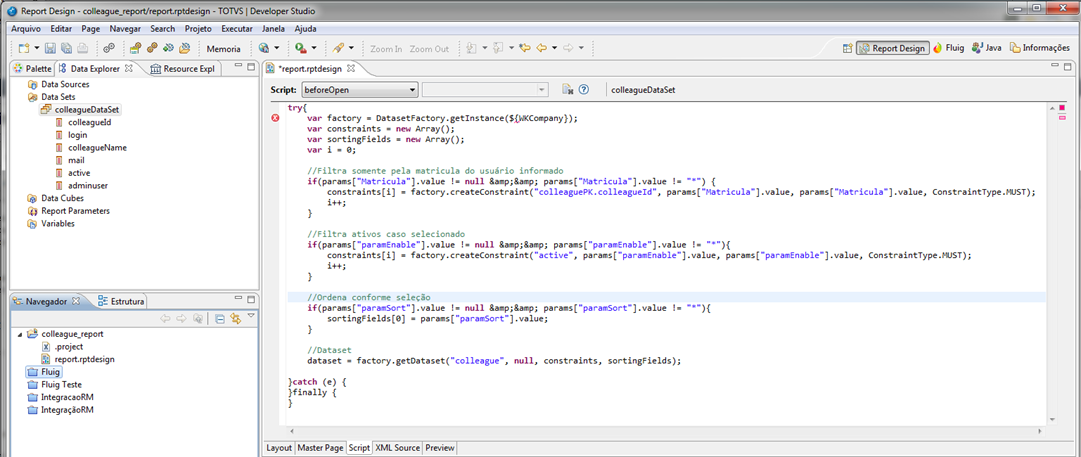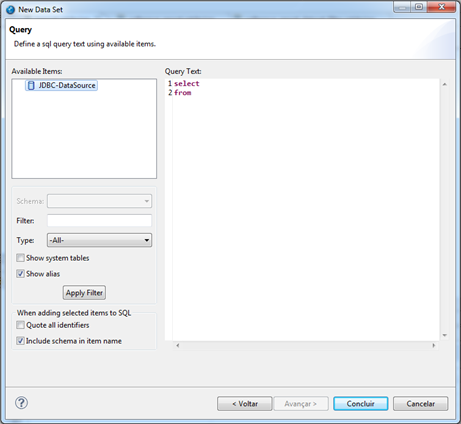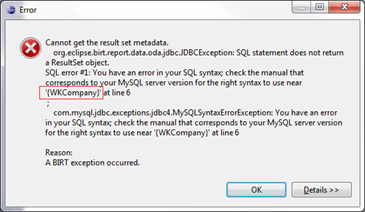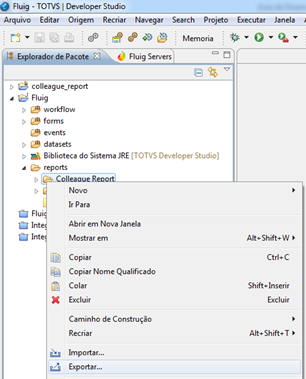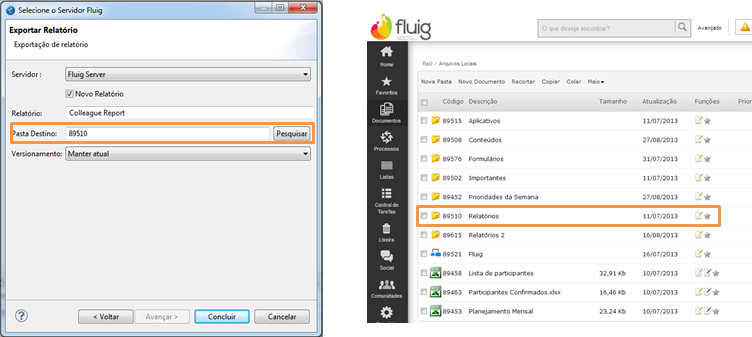...
| Deck of Cards |
|---|
| effectDuration | 0.5 |
|---|
| id | samples |
|---|
| history | false |
|---|
| effectType | fade |
|---|
|
| Card |
|---|
| default | true |
|---|
| id | 1 |
|---|
| label | Initialize |
|---|
| - Selecione a aba Script na pagina do relatório e em seguida selecione o evento initialize, inclua o seguinte código conforme figura 11:
| Bloco de código |
|---|
| importPackage(Packages.com.datasul.technology.webdesk.dataset.service);
importPackage(Packages.com.datasul.technology.webdesk.dataset);
importPackage(Packages.com.datasul.technology.webdesk.search.controller);
importPackage(Packages.java.util);
var count = 0;
var dataset = null;
|

Figura 11 - Evento initialize. O código a cima importa as bibliotecas Java™ e a biblioteca disponibilizada pelo Fluig para consulta aos dados do produto, além de realizar a inicialização das variáveis utilizadas pelo relatório. Detalhes sobre o código: - importPackage: comando responsável pela importação de bibliotecas Java™.
- Package.java.util: biblioteca responsável pelas Classes utils do Java™.
- Packages.com.datasul.technology.webdesk.dataset.service: biblioteca disponibilizada pelo TOTVS | ECM para consulta ao banco de dados do produto.
|
| Card |
|---|
| - Selecione a aba Data Explorer, expanda o item Data Sets e clique no colleagueDataSet em seguida clique na aba Script então selecione o evento beforeOpen e inclua o seguinte código conforme a figura 12.
| Bloco de código |
|---|
| try{
var factory = DatasetFactory.getInstance(${WKCompany});
var constraints = new Array();
var sortingFields = new Array();
var i = 0;
//Filtra somente pela matricula do colaborador informado
if(params["Matricula"].value != null && params["Matricula"].value != "*") {
constraints[i] = factory.createConstraint("colleaguePK.colleagueId", params["Matricula"].value, params["Matricula"].value, ConstraintType.MUST);
i++;
}
//Filtra ativos caso selecionado
if(params["paramEnable"].value != null && params["paramEnable"].value != "*"){
constraints[i] = factory.createConstraint("active", params["paramEnable"].value, params["paramEnable"].value, ConstraintType.MUST);
i++;
}
//Ordena conforme seleção
if(params["paramSort"].value != null && params["paramSort"].value != "*"){
sortingFields[0] = params["paramSort"].value;
}
//Dataset
dataset = factory.getDataset("colleague", null, constraints, sortingFields);
}catch (e) {
}finally {
}
|
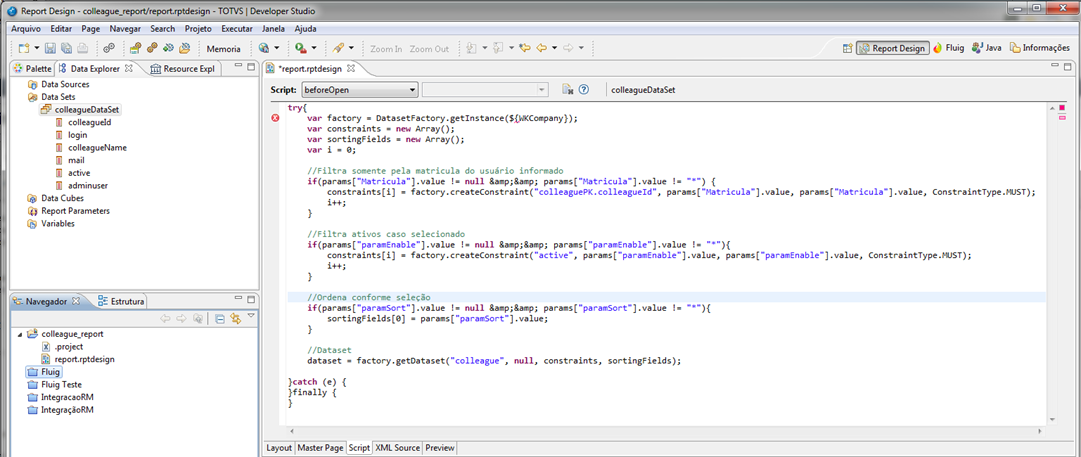
Figura 12 - Evento BeforeOpen.
O código acima monta a consulta do relatório através da consulta via dataset e inclui os filtros da solicitação de acordo com os parâmetros definidos pelo usuário. Detalhes sobre o código: - ${WKCompany}: TAG disponibilizada pelo TOTVS | ECM, retorna o código da empresa que o usuário está autenticado;
- params["Matricula"]: parâmetro de relatório, retorna o código da matricula definido pelo usuário;
- params["paramEnable "]: parâmetro de relatório, retorna o tipo de usuário;
- params["paramSort "]: parâmetro de relatório, retorna o modo de ordenação;
|
| Card |
|---|
| - Para incluir o resultado da consulta no Data Set e formatar os dados do relatório, selecione o evento fetch na área de Script e inclua o seguinte códigoconforme figura 13.
| Bloco de código |
|---|
| if (dataset != null) {
if (count < dataset.rowsCount){
//monta o objeto da linha
row["colleagueId"] = dataset.getValue(count, "colleaguePK.colleagueId");
row["login"] = dataset.getValue(count, "login");
row["colleagueName"] = dataset.getValue(count, "colleagueName");
row["mail"] = dataset.getValue(count, "mail");
if(dataset.getValue(count, "active") == true){
row["active"] = "Sim";
}else{
row["active"] = "Não";
}
//Atualiza o contador
count++;
return true;
}
return false;
} |

Figura 13 - Evento fetch.
|
|
...
| Deck of Cards |
|---|
| effectDuration | 0.5 |
|---|
| id | samples |
|---|
| history | false |
|---|
| effectType | fade |
|---|
|
| Card |
|---|
| default | true |
|---|
| id | 1 |
|---|
| label | Passo 1 |
|---|
| Selecione a aba Data Explorer, clique com o botão direito do mouse sobre o item Data Source em seguida selecione a opção New Data Source conforme a figura 14. 
Figura 14 – Novo Data Source
|
| Card |
|---|
| Ao abrir a janela New Data Source, selecione a opção JDBC DataSource e define o nome JDBC-DataSource como Data Source Name em seguida clique no botão Next, conforme a figura 15. 
Figura 15 – Tipo Data Source
|
| Card |
|---|
| Na próxima janela a conexão com o banco de dados deve ser configurada. No campo Driver Class selecione o driver de conexão com o banco de dados, neste caso, a conexão será feita com o banco MySQL®. Se o driver necessário não estiver listado, basta adiciona-lo clicando em Managed Drivers... Informe também os valores para Database URL, User Name e Password de acordo com o banco de dados escolhido, conforme a figura 16. 
Figura 16 – Configurando conexão com banco de dados.
|
| Card |
|---|
| - Selecione o DataSource criado (JDBC-DataSource), no campo Data Set Type selecione SQL Select Query, informe um nome para o Data Set e clique em next, conforme a figura 18.

Figura 18 – Configurando Data Set.
|
| Card |
|---|
| - Na próxima tela informe a SQL que busca os dados no banco de dados, neste exemplo, serão buscados os volumes da empresa autenticada no Fluig.
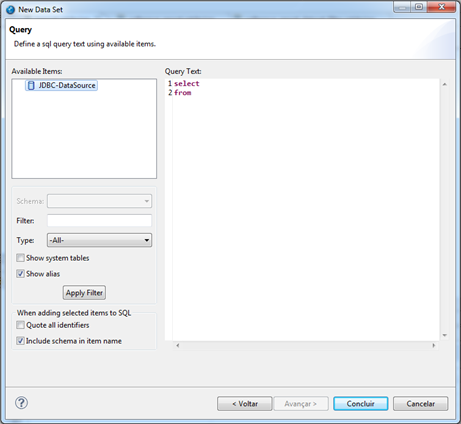
Figura 19 – Criação da Query SQL
| Bloco de código |
|---|
| SELECT vol_fisic.CD_VOL_FISIC,
vol_fisic.COD_EMPRESA,
vol_fisic.NOM_DIR_FISIC,
vol_fisic.ID_TIP_VOL_FISIC
FROM vol_fisic
WHERE vol_fisic.COD_EMPRESA = ${WKCompany} |
| Informações |
|---|
| Poderá ocorrer um erro quando concluir a criação do Data Set pois a TAG ${WKCompany} não existe no contexto do BIRT. A figura a seguir apresenta o erro devido à utilização da TAG, este é um erro de sintaxe no SQL e indica que ${WKCompany} não é um comando SQL. Porém quando o relatório for executado no Fluig, ela retornará o código da empresa normalmente, com isso a TAG será substituída pelo código da empresa do usuário autenticado no Fluig, corrigindo o erro de sintaxe. 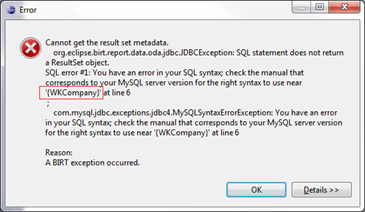
Figura 20 – Erro do Birt pelo uso da TAG ${WKCompany} |
|
|
...
| Deck of Cards |
|---|
| effectDuration | 0.5 |
|---|
| id | samples |
|---|
| history | false |
|---|
| effectType | fade |
|---|
|
| Card |
|---|
| default | true |
|---|
| id | 1 |
|---|
| label | Passo1 |
|---|
| Para isso clique sobre o pasta do relatório com o botão direito do mouse e acione Exportar. 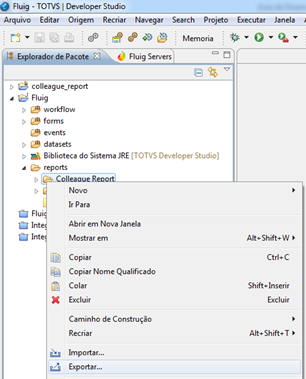
Figura 28 – Exportação de Relatório.
| Informações |
|---|
| Os anexos são exportados junto ao relatório. Na exportação, o arquivo .rptdesign é automaticamente identificado como arquivo principal, e os demais arquivos são classificados como anexo. |
|
| Card |
|---|
| Na tela de Exportação, clique sobre Expotar para o servidor Fluig e em seguida acione Avançar. 
Figura 29 – Exportação de relatório.
|
| Card |
|---|
| Na tela Exportar Relatório, é necessário informar o nome do Servidor, identificar se está será a publicação de um Novo Relatório, definir o nome do relatório, a Pasta Destino (conforme imagem foi informado o código da pasta destino) e em seguida mencionar o tipo de Versionamento (como estamos fazendo uma nova publicação, selecionamos Manter Atual). 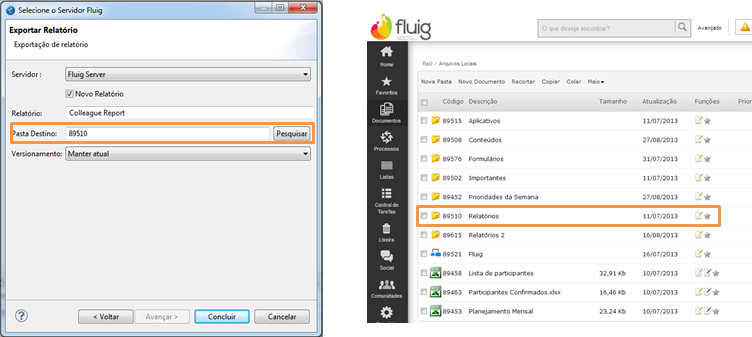
Figura 29 – Exportação de relatório.
|
| Card |
|---|
| - Na pasta Relatório da Navegação de Documentos será possível observar que o relatório foi publicado com sucesso.

Figura 29 – Publicação de relatório.
|
|
...
| Bloco de código |
|---|
|
importPackage(Packages.com.datasul.technology.webdesk.dataset.service);
importPackage(Packages.com.datasul.technology.webdesk.dataset);
importPackage(Packages.com.datasul.technology.webdesk.search.controller); |
Retornando dados do formulário
...
- MUST: Indica que todos os registros do Dataset devem satisfazer a esta condição.
- SHOULD: Indica que os registros do Dataset podem ou não atender à condição. Este tipo é mais comum quando se necessita que um mesmo campo tenha valores A ou B (onde cada um será uma constraint SHOULD).
- MUST_NOT: indica que nenhum dos registros pode satisfazer a condição.
- Ordenação: Vetor com a lista de campos que será utilizada para ordenação dos registros no Dataset.
? O O fonte do exemplo citado neste pode ser baixado a partir do seguinte link: O fonte do exemplo citado acima se encontra em: “Documentos de Customização\Arquivos Adicionais\Template de Relatorio\ Customer CardIndex”.
...